Pokiaľ ide o zálohovanie Archív e-mailov v Gmaile, väčšina používateľov sa aktivuje pre e-mailových klientov pre stolné počítačeako Mozilla Thunderbird, Microsoft Outlook atď., na rýchle zálohovanie nielen e-mailov, ale aj kalendára Google a kontaktov. Aby bolo možné zálohovať e-maily z účtu Google Mail, stačí správne nakonfigurovať e-mailového klienta pre požadovaný účet, aby sa všetky e-maily ukladali na prezeranie offline. E-mailoví klienti napriek tomu nepodporujú obnovenie zálohovaných e-mailov z jedného účtu do druhého a často nedokážu načítať e-maily v pôvodnom formáte. Gmvault je čerstvo upečená aplikácia pre konzolyWindows, Mac OS X a Linux OS, ktoré boli vyvinuté na zmenu spôsobu zálohovania a obnovy e-mailov z viacerých účtov Gmail. Aj keď vám neponúka GUI (grafické používateľské rozhranie) na vykonanie operácie zálohovania, konzolová aplikácia je dodávaná s jednoduchým synchronizovať a obnoviť podporuje príkazy na rýchle ukladanie e-mailov na pevný disk a ich obnovenie na určený účet Gmail. Podrobnosti, ktoré treba sledovať po skoku.
Aplikácia obsahuje množstvo funkciíprispôsobiť funkcie zálohovania a obnovenia e-mailu. Aj keď podporuje rôzne prepínače na prispôsobenie režimov synchronizácie a obnovy, ukladá všetky e-maily zo zadaného e-mailového účtu do samostatného priečinka, ktorý je možné presunúť do iných systémov na synchronizáciu a obnovenie e-mailov. Okrem režimu úplného zálohovania ponúka aj režim rýchlej synchronizácie, ktorý vykonáva prírastkové zálohovanie a ukladá z vášho účtu iba najnovšie poštové položky. Gmvault je navyše nabitý niekoľkými možnosťami prispôsobenia. Môžete si dokonca vybrať množinu e-mailov, ktoré sa majú zálohovať z konkrétneho účtu Gmail. Pomocou vlastného režimu synchronizácie môžete určiť časové obdobie na zálohovanie iba požadovaných e-mailov z vášho účtu.
Možno najužitočnejšou vlastnosťou tohto nástrojaje možnosť obnoviť e-mail do iného účtu Gmail. Po zálohovaní e-mailov z jedného účtu môžete jednoducho použiť príkaz obnoviť na obnovenie uložených poštových schránok gmail v ktoromkoľvek účte Gmail. Pri obnove e-mailu na druhý účet zachováva všetky atribúty, ako sú štítky e-mailov, a vytvára ich spolu s každou e-mailovou položkou.
Tento obslužný program ponúka jednoduché použitie. Po inštalácii spustite aplikáciu v konzole dvojitým kliknutím na ikonu shellu na pracovnej ploche. Pred začatím operácie zálohovania vám odporúčame prečítať si príručku pomocníka, aby ste pochopili použitie každého príkazu, ktorý ponúka. Stačí vstúpiť gmvault –help príkaz na zobrazenie tém pomocníka. Môžete si pozrieť časť pomocníka spojenú s synchronizovať a obnoviť funkcie zadaním gmvault sync -hod a gmvault restore –help príkazy, resp.

Operáciu úplnej synchronizácie (zálohy) je možné vykonať pomocou nasledujúceho príkazu.
gmvault sync <email address>
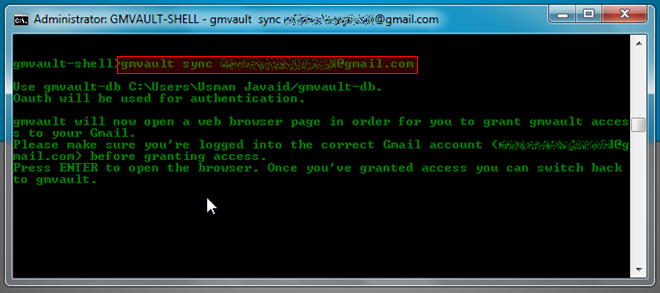
Po zadaní sa zobrazí výzva na prihlásenievyžaduje e-mailový účet, aby mohol poskytnúť prístup k vášmu účtu Gmail. Stačí stlačiť kláves Enter a otvorí sa stránka autorizácie prístupu k aplikácii Gmail vo vašom predvolenom prehliadači. Po udelení prístupu prejdite na konzolu a opätovným stlačením klávesu Enter spustite proces zálohovania.
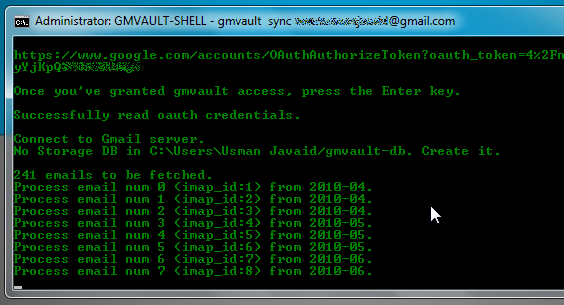
V predvolenom nastavení ukladá všetky e-mailové položky zo zadaného účtu v systéme C: Používatelia <meno používateľa> gmvault-db zložky. Záložný priečinok však môžete zmeniť pomocou prepínača –d DB_DIR s príkazom synchronizácie. Režim rýchlej synchronizácie umožňuje rýchle skenovanie a zálohovanie e-mailov z posledných 2 mesiacov na predvolenom / určenom mieste. Na vykonanie operácie rýchleho zálohovania môžete použiť nasledujúci príkaz.
gmvault sync –type quick <email address>
Obnovenie zálohovaného e-mailu na účet Gmail je jednoduché. Potrebujete iba zadanie nasledujúceho príkazu na obnovenie zálohovaného archívu e-mailov na určený účet Gmail.
gmvault restore <email address>
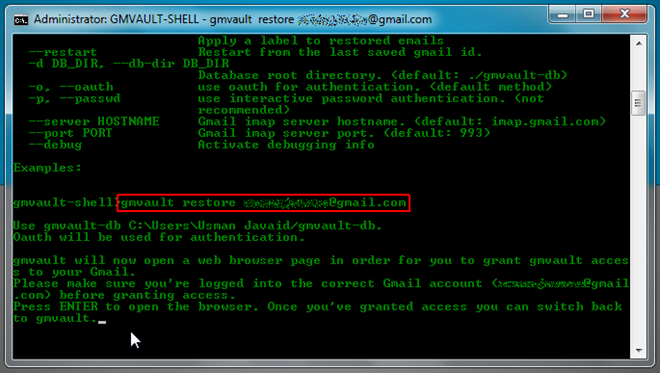
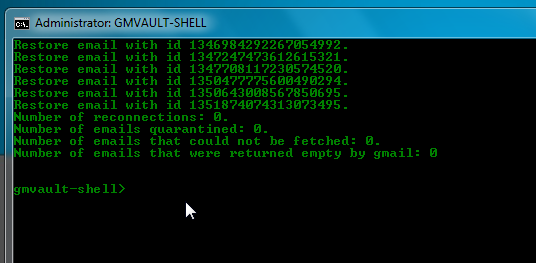
Týmto sa skontroluje predvolené umiestnenie zálohy apotom začnite obnovovať zálohovaný archív e-mailov na určený účet Gmail. Ak ste si však zálohovali e-mailové položky na inom mieste, musíte obnoviť archív e-mailov pomocou príkazu restore. Príkaz restore vám tiež umožňuje určiť vlastný štítok s e-mailovými položkami a reštartovať proces obnovenia z posledného spracovaného / uloženého e-mailového identifikátora pomocou -label a -reštart prepínače, resp. Okrem toho si môžete zvoliť šifrovanie e-mailov uložených v e-mailovej databáze (gmvault-db priečinok), aby sa zabránilo neoprávnenému prístupu.
Gmvault určite poskytuje jednoduchý spôsob zálohovaniaa obnoviť archív e-mailov do viacerých účtov Gmail. Pomocou príkazu obnoviť môžete ľahko kopírovať zálohované e-mailové položky do ľubovoľného účtu Gmail. Okrem toho má aplikácia schopnosť automaticky riešiť problémy súvisiace s IMAP pri vytváraní databázy e-mailových položiek. Tu si môžete pozrieť rôzne scenáre použitia a podporované prepínače synchronizácie a obnovenia príkazov. Od tohto písania je aplikácia vo fáze beta testovania a pracuje na Windows, Mac OS X a Linux OS.
Stiahnite si Gmvault













Komentáre